Cette année, c'est sûr, c'est certain, vous allez le faire. Nous ne parlons pas d'un régime mais bien d'une tâche qui devrait être la base de votre usage de l'informatique : sauvegarder. Nous vous proposons un guide pour bien choisir le nécessaire sans vous ruiner.
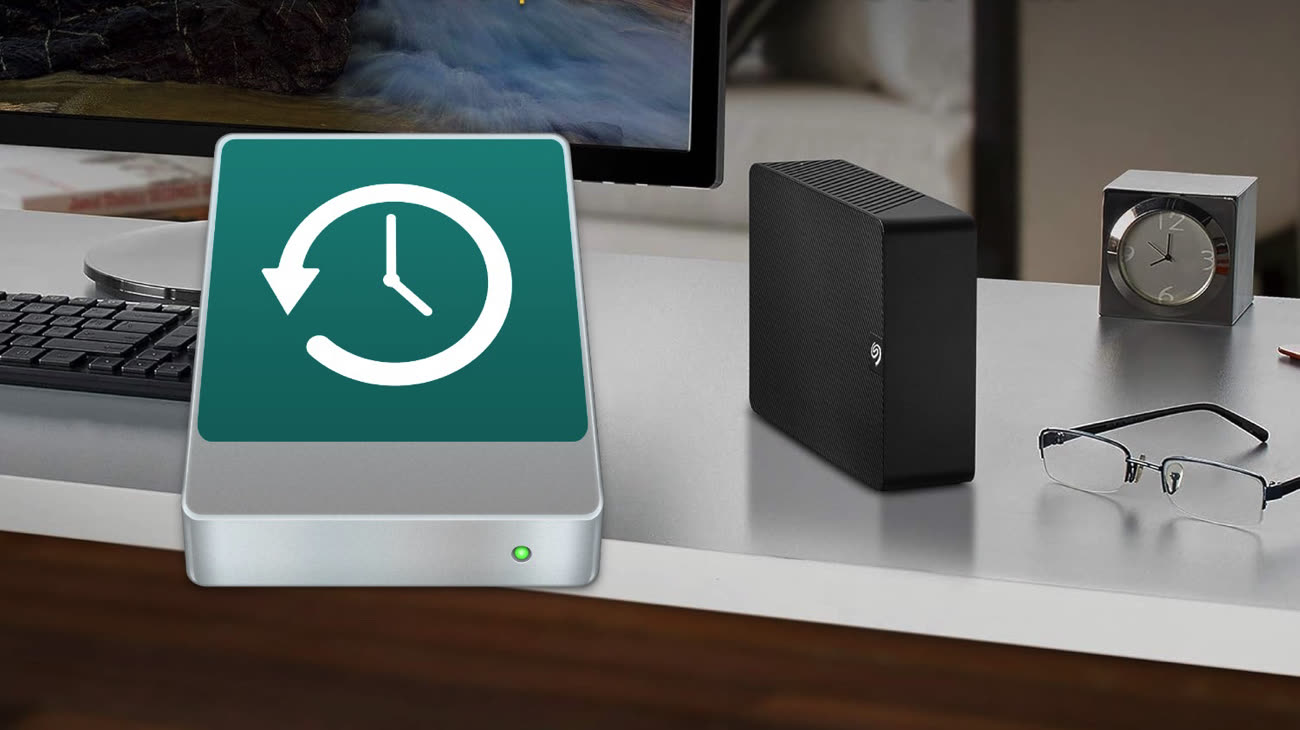
Un gros disque dur pour une sauvegarde fixe
La solution qui offre le meilleur rapport capacité/prix pour une sauvegarde est un disque dur externe de bureau. Ce ne sont pas les périphériques les plus attirants, bien évidemment, mais ils proposent une bonne capacité (jusqu'à 24 To) sans que le prix explose. Les performances sont suffisantes (150 à 250 Mo/s) pour une sauvegarde rapide et vous pourrez en plus stocker des données qui n'ont pas nécessairement vocation à être sauvegardée.
Dans le domaine, le prix par téraoctet est de l'ordre de 25 €, et la capacité minimale à envisager est 6 To, comme avec ce modèle Seagate vendu un peu plus de 150 €. Le choix sur ce point va dépendre de vos besoins, avec au moins deux fois la capacité de votre stockage interne pour que Time Machine fonctionne bien. Les disques durs externes de 20 To se trouvent facilement (460 €, encore chez Seagate avec une autre variante) et les grands fabricants en proposent au catalogue, avec cette fois Western Digital (pour 433 €), le concurrent principal de Seagate.

Quelques conseils pour votre sélection. Premièrement, les disques durs de bureau nécessitent tous une prise de courant et émettent un peu de bruit. Deuxièmement, ils se contentent souvent d'une prise USB classique, donc vous pouvez soit utiliser un adaptateur USB-A vers USB-C soit vous procurer un câble USB-C vers micro USB 3.0 (comptez moins de 10 €). Ensuite, évitez les versions de petite capacité (moins de 6 To) et de très grande capacité (plus de 20 To). Dans le premier cas, autant prendre un disque portable, dans le second, vous payerez la nouveauté, avec un coût au To plus important. Enfin, n'espérez pas faire une affaire en installant un disque dur « nu » dans un boîtier acheté seul, le total sera généralement plus élevé1.
Le cas des disques durs 2,5 pouces
Les disques durs 2,5 pouces ont l'avantage d'être portables, plus discrets que les modèles de bureau et de ne pas nécessiter de prise de courant. Mais ils ont un problème de prix : ils sont coincés entre les SSD externes (beaucoup plus rapides) et les disques durs de bureau, qui offrent une capacité plus élevée.
Les HDD portables de 1 To sont à éviter, ils sont au même prix qu'un SSD en promotion. Les modèles de 2 To, vendus vers 80 € chez Seagate, Toshiba ou Western Digital sont envisageables, mais manquent d'intérêt. Le sweet spot, c'est-à-dire le meilleur rapport capacité-prix, va être un HDD de 4 To : vous aurez une capacité suffisante pour des sauvegardes sans atteindre le prix des SSD. Comptez 119 € chez Seagate, 116 € chez Western Digital ou 119 € chez Toshiba. Les variantes supérieures (5 ou 6 To) sont moins attrayantes : un disque dur de 6 To chez Western Digital vaut 50 € de plus que son équivalent de bureau (environ 200 €).

Comme pour les disques durs de bureau, nous vous conseillons de vérifier la connectique : certains sont encore en USB-A et un adaptateur ou un câble peuvent être nécessaires. Et ne cédez pas aux sirènes du « pour Mac » de certains fabricants, vous allez payer plus cher pour éventuellement une coque blanche ou un programme qui permet d'écrire sur du NTFS, alors qu'un simple formatage en exFAT ou en APFS (pour les sauvegardes) suffit.
Les SSD externes pour les Mac
En 2024, faire une sauvegarde sur un SSD externe n'est plus quelque chose d'irréaliste. Il est possible de dénicher des modèles de 4 To à des prix corrects (234 €, près de deux fois le prix d'un HDD externe), et les SSD ont de nombreux avantages sur les disques durs. Ils sont plus rapides, plus compacts, silencieux et plus résistants aux aléas de la vie courante. Les deux principaux défauts actuels restent un coût encore un peu élevé (surtout si vous voulez plus de 2 To) et une capacité limitée. Vous trouverez très difficilement des SSD de plus de 4 To, alors que les disques durs peuvent dépasser 20 To.

SSD 16 To et microSD 1 To à prix modique : les dessous de l’arnaque
Quelques marques sortent du lot, et nous vous conseillons évidemment d'éviter tout ce qui semble trop beau pour être vrai (grande capacité, prix faible). Voici quelques modèles efficaces : le SanDisk Extrême (1 To) à 105 €, le Crucial X9 de 1 To (90 €) ou le Samsung T7 de 1 To (120 €). Pour un usage sur un Mac (ou un iPad et un iPhone), un SSD externe USB-C avec une interface USB 3.2 Gen 2 à 10 Gb/s (environ 1 Go/s en pratique) suffit. Quelques versions offrent un débit doublé, mais d'une part vous allez payer cette innovation assez cher — 120 € pour un Crucial X10 Pro de 1 To, 159 € pour un Sandisk Extrême Pro de la même capacité —, et d'autre part les appareils Apple ne prennent pas en charge l'USB 3.2 Gen 2x2 à 20 Gb/s.


L'USB4 arrive enfin : test du boîtier ZikeDrive, pour un SSD externe plus rapide
Si vous voulez un débit plus élevé, par exemple pour transférer rapidement des données pour du montage vidéo, il existe une solution : l'USB4. Les boîtiers basés sur la puce ASM2464PD comme ce modèle Ugreen (130 € sans le SSD) offrent d'excellentes performances (plus de 3 Go/s) et fonctionnent en USB-C classique ou en Thunderbolt. Nous vous déconseillons ceux purement Thunderbolt 3, aussi onéreux (OWC vend le sien 113 €) mais avec une compatibilité moins large. Une fois le boîtier acheté, il faut évidemment un SSD M.2 NVMe. Vous pouvez parfaitement vous contenter d'une variante PCI-Express 3.0 ou PCI-Express 4.0, et les grandes marques proposent des modèles de 1 To vers 70 € (Crucial P3 Plus) ou 75 € (WD Black SN770). Le total sera nettement plus élevé qu'un SSD externe basique et plus encombrant, mais plus rapide.
Nous vous rappelons par ailleurs que nous avons un guide pour bien choisir votre SSD externe sur notre site Je Veux Le Top.
Les SSD externes pour l'iPhone
Depuis la sortie des iPhone 15 Pro, Apple permet de filmer sur un volume externe dans quelques cas particuliers. D'un point de vue purement technique, vous pouvez employer n'importe quel SSD USB-C avec les iPhone 15 Pro. Dans la pratique, nous vous conseillons de vous tourner vers de petits modèles spécialisés qui simplifient les choses. Ce sont des SSD externes avec des aimants, qui peuvent donc se fixer sur le dos des iPhone, et des câbles USB-C courts. La solution la plus évidente est le Lexar SL500, vendu 127 € dans sa version de 1 To (nous l'avons testé). L'autre voie possible passe par un adaptateur sans SSD — une vingtaine d'euros — et un SSD M.2 NVMe 2230. Ce type de modèle est important : le 30 indique que le SSD ne mesure que 30 mm de long. Vous en trouverez vers 90 € (chez Western Digital ou Crucial) avec une capacité de 1 To. Sabrent propose des valeurs plus faibles (256 Go et 512 Go, dès 49 €) si vous avez un budget limité et tous les fabricants commercialisent aussi des variantes de 2 To (vers 170 à 180 €).


Test de l’iPhone 15 Pro Max : zoom zoom zoom (zoom zoom)
Clés USB et cartes mémoire, pas pour les sauvegardes
Soyons clair : ne faites pas de sauvegardes sur une clé USB ou une carte mémoire. Nous allons le répéter en gras : ne faites pas de sauvegardes sur une clé USB ou une carte mémoire. La mémoire flash employée dans ces périphériques est peu fiable et les contrôleurs n'ont pas de mécanismes de gestion de l'usure avancés. Une sauvegarde sur un support qui n'est pas fiable, il faut bien le comprendre, n'est pas une bonne idée.
Pour autant, les clés USB restent pratiques pour transférer des données entre des ordinateurs, pour garder une copie (sauvegardée ailleurs) de documents importants, etc. En 2024, nous vous conseillons un modèle précis : la clé USB réversible de SanDisk. Elle se trouve pour environ 16 € avec une capacité de 128 Go (quelques euros de plus si vous voulez de la couleur) et intègre une prise USB-A 3.0 et une prise USB-C. Le côté rotatif a l'avantage d'être plus solide que sur les clés équipées d'une glissière et les performances suffisantes pour transférer des données. Petit bonus, elle fonctionne directement sur les iPad et iPhone USB-C. Pour un usage basique, vous pourrez dénicher des clés USB 3.0 de 32 Go pour moins de 7 €, un achat qui vous permettra de vous débarrasser de la clé USB 2.0 reçue dans un salon ou en cadeau avec un abonnement.

Enfin, si vous avez un iPad ou un iPhone en Lightning, il existe des clés USB hybrides pour cet usage précis. Il faut compter environ 37 € pour 64 Go et nous vous conseillons réellement d'aller vers une grande marque comme SanDisk dans ce cas de figure. Les clés USB Lightning nécessitent dans la majorité des cas une application, et les modèles noname offrent moins de suivi dans ce domaine… quand l'app existe encore.
Vous pouvez aussi imaginer faire des sauvegardes sur une carte SD, étant donné que les MacBook Pro modernes possèdent un lecteur, mais faut-il répéter que c'est une mauvaise idée ? Les cartes SD rapides sont onéreuses (256 Go pour 76 € chez Lexar, 325 € pour la version la plus performante de Sandisk) et les soucis de gestion de l'usure restent présents. Une carte SD basique (21 € pour 128 Go) peut tout de même être envisagée pour des données froides comme une bibliothèque iTunes ou des photos, si elles sont sauvegardées par ailleurs. Une dernière solution existe, mais elle est un peu plus coûteuse : les JetDrive Lite de Transcend. Ce sont des cartes SD raccourcies, pensées pour s'intégrer à la ligne des MacBook Pro ou Air. Le seul intérêt face à une carte SD classique vient du fait qu'elles ne dépassent absolument pas si vous choisissez le bon modèle (il y a six variantes2), mais les prix sont plus élevés (36 € pour 128 Go si vous avez un MacBook Pro Apple Silicon).

Un NAS pour sauvegarder
Dans le monde de la sauvegarde, il existe deux écoles. La première consiste à sauvegarder en direct, avec un disque dur ou un SSD connecté directement au Mac. La seconde passe par un lecteur réseau et ce qu'on appelle un NAS. Il s'agit en schématisant d’un ordinateur dédié au stockage, qui dispose de son propre système d'exploitation et peut accepter plusieurs disques durs. Sans entrer dans les détails, nous allons vous conseiller deux modèles. Le premier est un NAS d'entrée de gamme, le Synology DS223J. Il vaut 210 € sans disque dur et offre le minimum nécessaire pour des sauvegardes fiables. Le second est plus haut de gamme, le QNAP TS-462-4G. Il est nettement plus cher (485 €) mais aussi plus complet.

La première chose à prendre en compte est le nombre de baies, c'est-à-dire le nombre de disques durs qu'il est possible d'installer. Deux est un minimum, pour placer vos disques durs en RAID 1 (miroir). En cas de panne d'un HDD, le second contient toujours les données. Avec quatre baies, vous pourrez faire du RAID 5, une technologie qui utilise un des disques pour de la redondance. Si l'un d'eux tombe en panne, les données ne sont pas perdues.
Deuxième chose très importante, le système d'exploitation. Quelques marques sortent du lot, comme Asustor, Synology ou QNAP. Nous vous recommandons d'éviter les modèles issus de sociétés plus grand public et moins spécialisées car certaines fonctions sont absentes (comme la prise en charge native des sauvegardes Time Machine en SMB3) et les failles de sécurité restent parfois présentes une fois découvertes.
Enfin, l'interface réseau et les fonctions annexes. Vous aurez une prise à 1 Gb/s en entrée de gamme, avec un processeur ARM basique. Sur le second NAS que nous conseillons, l'Ethernet monte à 2,5 Gb/s, avec du 10 Gb/s en option. De même, le CPU Intel est plus rapide pour les tâches supplémentaires, telles que du transcodage vidéo, et il est possible d'installer un SSD M.2 comme mémoire cache.
Une fois le NAS choisi, vous aurez besoin de disques durs. Nous vous conseillons les modèles IronWolf de chez Seagate ou les WD RED, plus adaptés que les disques standards. La capacité va dépendre de vos exigences. Elle varie de 1 To à 24 To. N'oubliez pas deux choses importantes. La première, c'est que les HDD de ce type sont un peu plus onéreux que les modèles externes. La seconde, c'est que le RAID 1 (avec deux disques) vous donnera la capacité d'un seul disque avec deux HDD identiques. En RAID 5 (avec quatre disques), vous aurez la capacité de trois disques. Comme pour les disques durs externes, les petites capacités (4 To et moins) sont moins intéressantes, tout comme les très grandes capacités (22 ou 24 To), avec lesquelles vous payez la nouveauté.

Sauvegardez : ne perdez plus jamais de fichiers sur Mac grâce à nos conseils
Le mot de la fin de ce guide va peut-être sembler redondant, mais est important : sauvegardez !
-
Même si les taxes sur les disques durs externes sont plus élevées, les volumes vendus permettent de compenser la différence. ↩︎
-
Apple a réussi l'exploit de proposer des lecteurs de cartes SD dont la profondeur varie en fonction des modèles de Mac. ↩︎
-
Apple a introduit le protocole avec macOS Sierra, mais de nombreux fabricants de NAS se reposent encore sur la vieille implémentation en AFP, obsolète. ↩︎












